Aggiungi un grafico ai report di LogMeIn Central
I grafici ti offrono una ricca reportistica e analisi all'interno dell'area di lavoro LogMeIn Central. Ogni grafico è una rappresentazione dei dati visualizzati da uno specifico grafico LogMeIn Central pacchetto o pacchetto avvisi.
| Sottoscrizione Basic/Plus/Premier | Sottoscrizione Modular | Autorizzazioni utenti |
|---|---|---|
|
|
|
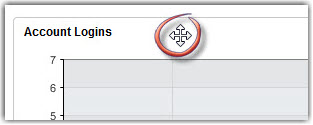

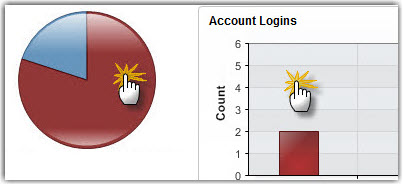
Utilizza i grafici predefiniti nei report LogMeIn Central.
L ' LogMeIn Central La Dashboard della tabella e la Dashboard degli avvisi offrono grafici predefiniti per iniziare a usare la funzione di chat. È possibile personalizzare e salvare i grafici predefiniti, o mantenerli come sono per un facile riferimento.
Ripristino dei grafici e degli avvisi predefiniti
- Per ripristinare i grafici predefiniti, vai a .
- Per ripristinare gli avvisi predefiniti, vai a .
Grafici di reportistica predefiniti
- Accessi all'account
- Controllo antivirus
- Sessioni di accesso remoto
- Utilizzo del computer totale per giorno
- Attività degli utenti totale per giorno
- Riepilogo utente
- Utenti maggiormente attivi
- Registro di controllo dell'account
- Riepilogo delle sottoscrizioni attive
- Computer maggiormente attivi
- Prossimi rinnovi della sottoscrizione
- Spazio su disco insufficiente (% libero)
- Prime 10 applicazioni installate
- Avvisi principali nell'ultima settimana
- Sistemi operativi installati
- Postazioni inutilizzate
Avvisi predefiniti
- Avvisi principali (per computer)
- Avvisi CPU
- Avvisi di spazio su disco
- Avvisi di computer in linea/fuori linea
